- Vavoo ofrece TV en vivo multidioma y funciona en Kodi 20 y 21 en múltiples dispositivos.
- Puede requerir VPN para sortear bloqueos regionales y mejorar privacidad.
- Instalación estable vía repositorio de Michaz; alternativa Águila Vavoo sujeta a disponibilidad.
- Resolver dependencias (ResolveURL) y limpiar caché mejora el rendimiento y evita errores.
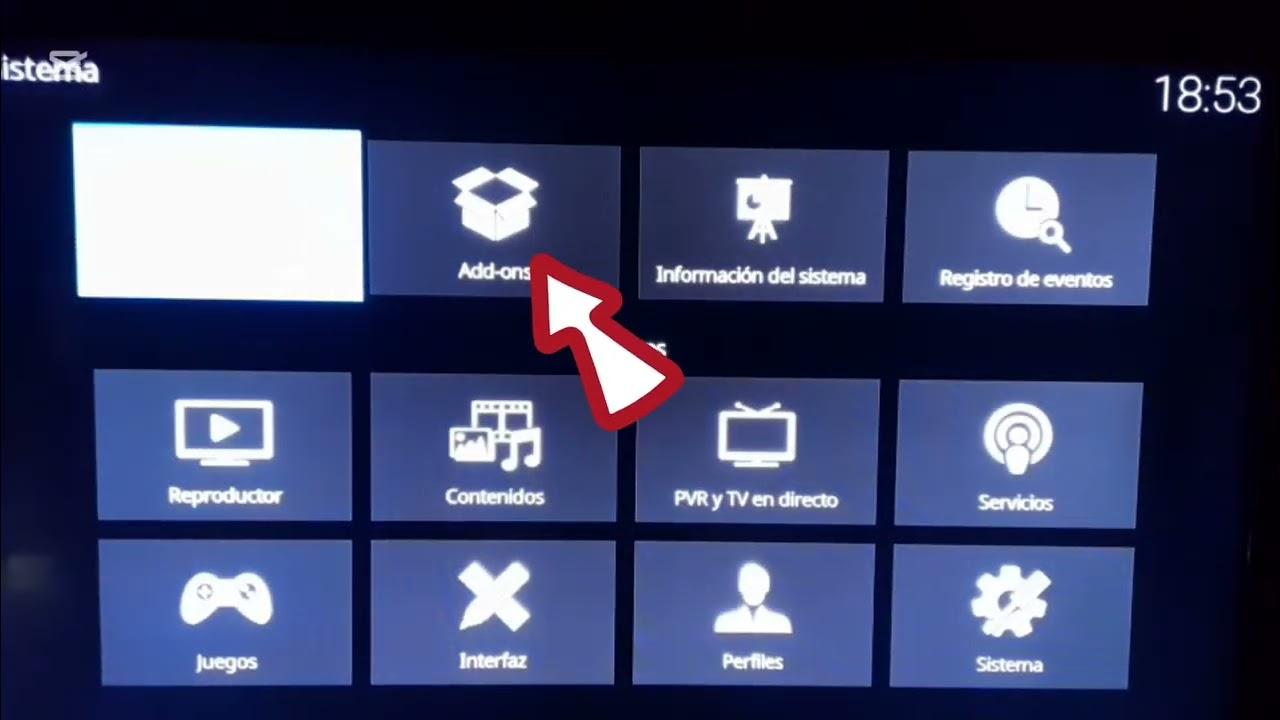
Si llevas tiempo usando Kodi o acabas de aterrizar, seguramente te suena Vavoo como una de esas opciones para ver canales en vivo de un montón de países. En esta guía vas a encontrar todo lo necesario para instalar Vavoo TV en Kodi, entender qué ofrece, en qué versiones funciona y cómo sacarle partido sin quebraderos de cabeza.
A continuación integramos de forma detallada la información de las mejores guías que circulan por la red, actualizada, con pasos punto por punto, recomendaciones de VPN para evitar bloqueos por región, una alternativa llamada Águila Vavoo y una sección con soluciones a los problemas típicos que pueden surgir. Verás que con un par de ajustes, Vavoo queda listo en Kodi 20 y 21 para móviles, PC, TV Box y más.
Qué es Vavoo en Kodi, compatibilidad y por qué puede requerir VPN
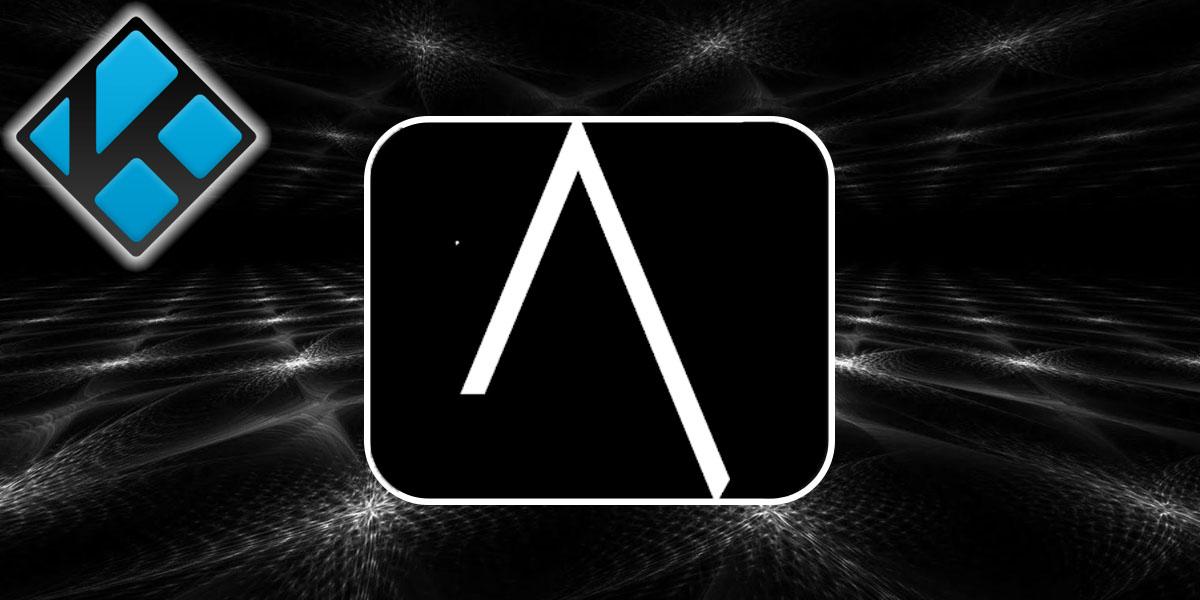
Vavoo es un complemento (addon) de vídeo enfocado en canales de TV en directo de múltiples países. Es perfecto para quien busca explorar contenido internacional con variedad de géneros y categorías, incluyendo opciones en español latino y castellano para los que prefieren la experiencia en nuestro idioma.
Este addon destaca por su oferta multilingüe y por funcionar en prácticamente cualquier dispositivo donde se pueda instalar Kodi: teléfonos y tablets, ordenadores de escritorio, televisores con Android TV y TV boxes. En términos de compatibilidad, Vavoo funciona sin problema en Kodi 21 y Kodi 20, manteniendo una navegación fluida y estable si sigues los pasos correctos de instalación.
Dependiendo de dónde te conectes, puede que algunos canales estén limitados por región. Para sortear estas barreras geográficas y, de paso, reforzar tu privacidad, lo recomendable es usar una VPN. Además de desbloquear contenidos, una buena VPN evita exposición de tu tráfico y protege tus datos mientras navegas por los menús del addon y haces streaming.
Quienes usamos Kodi solemos sugerir IPVanish como VPN de referencia por su equilibrio entre velocidad, facilidad y precio. Entre sus puntos fuertes están las conexiones simultáneas ilimitadas con una sola cuenta y la garantía de devolución de 30 días para probar sin riesgo. Si te haces lío con la configuración, su soporte 24/7 en español te saca del atolladero en un periquete.
- Privacidad total y navegación anónima en Internet y dentro de Kodi.
- Apps en múltiples plataformas para que te conectes desde cualquier dispositivo.
- Eliminación del bloqueo geográfico y cambio sencillo de DNS.
- Dispositivos ilimitados con una sola suscripción y garantía de reembolso de 30 días.
En algunas promociones hay descuentos especiales para ciertas comunidades de usuarios. Si lo necesitas, busca la oferta vigente porque te puedes ahorrar un buen pico en la suscripción. Y, por supuesto, puedes desactivarla cuando no la uses para disfrutar de tu conexión local sin retardo añadido.
Si te van los addons de TV y quieres seguir ampliando horizontes, quizá te pique la curiosidad otra guía relacionada, del estilo de cómo instalar el addon Magellan en Kodi. Es una alternativa popular cuando buscas más listas y fuentes para combinar con Vavoo.
Instalación paso a paso de VAVOO.TO y alternativa Águila Vavoo
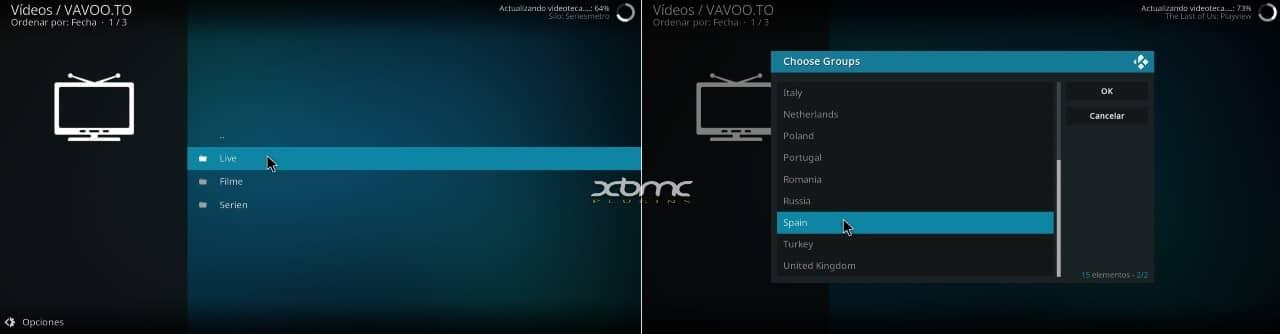
VAVOO.TO desde Michaz Repository (actualizado)
El método más estable a día de hoy es el repositorio de Michaz. El tutorial fue actualizado el 14/07/25, así que si sigues estos pasos estarás al día. Asegúrate primero de activar la instalación desde orígenes desconocidos en Kodi (Ajustes > Sistema > Complementos > Orígenes desconocidos). Es el típico ajuste que, si te lo saltas, no te dejará instalar nada fuera del repositorio oficial.
- Abre Kodi.
- Entra en Ajustes (icono del engranaje en la parte superior).
- Accede a Administrador de archivos.
- Selecciona Añadir fuente.
- En la URL escribe: https://michaz1988.github.io/repo/ y pon un nombre a la fuente, por ejemplo michaz; confirma con OK.
- Vuelve a la pantalla principal de Kodi y entra en Complementos (Add-ons).
- Pulsa el icono de la caja (arriba a la izquierda) para abrir el instalador de complementos.
- Elige Instalar desde un archivo .zip.
- Abre la fuente michaz.
- Entra en repository.michaz.
- Selecciona el archivo repository.michaz-x.x.zip y espera.
- Cuando veas la notificación de Repositorio instalado, continúa.
- Ahora entra en Instalar desde repositorio.
- Selecciona Michaz Repository.
- Abre la categoría Complementos de vídeo.
- Localiza y abre VAVOO.TO.
- Pulsa Instalar.
- Confirma la instalación de dependencias si Kodi te lo solicita (botón Aceptar).
- Espera el aviso de Complemento instalado.
- Vuelve al menú de Complementos y entra en Complementos de vídeo > VAVOO.TO.
- Dentro del addon, abre la sección Live.
- Busca el país Spain, actívalo y confirma con OK si aparece un selector o interruptor.
- Se cargará el listado de canales disponibles.
- ¡Hecho! Vavoo queda instalado y listo para reproducir.
Si al instalar o abrir el addon te salta un error relativo a la dependencia ResolveURL, no es raro. En ese caso, instala o actualiza esa dependencia desde su repositorio o siguiendo una guía específica de ResolveURL; al quedar al día, VAVOO.TO arranca sin pegas.
Un apunte útil: como Vavoo sirve contenido en directo de diferentes regiones, si notas que en tu zona faltan algunos canales, es muy probable que estén capados por geobloqueo. Aquí es donde una VPN te desbloquea las secciones que no aparecen o no cargan, además de cifrar la conexión para que vaya todo más seguro.
Alternativa: Águila Vavoo (Arrow Negra Repository)
Existe una alternativa conocida como Águila Vavoo. Es otra vía para ver canales multidioma, incluido español. Ahora bien, toma nota de su estado: a 15/12/24 la fuente no está disponible. Es decir, puede dejar de funcionar hasta que el responsable del repositorio la reactive. Aun así, te dejamos el procedimiento porque suele volver en cualquier momento y así lo tendrás a mano.
- Abre Kodi.
- Activa los orígenes desconocidos si no lo hiciste antes.
- Ve a Ajustes > Administrador de archivos.
- Entra en Añadir fuente.
- Introduce la URL https://arrownegra.github.io y como nombre de fuente escribe arrownegra; confirma con OK.
- Si prefieres descargar el .zip directamente, puedes pegar esa URL en un navegador web y guardar el archivo en tu dispositivo.
- Regresa a Complementos y toca el icono de la caja.
- Selecciona Instalar desde un archivo .zip.
- Abre la fuente arrownegra.
- Elige el archivo repository.arrownegra-x.xx.zip.
- Cuando aparezca Repositorio instalado, continúa.
- Entra en Instalar desde repositorio.
- Selecciona Arrow Negra Repository (puede figurar como Aroow/Arrow Negra, según la etiqueta).
- Abre Complementos para vídeo.
- Localiza Águila Vavoo y pulsa Instalar.
- Espera la notificación de Complemento instalado.
- Accede desde Complementos de vídeo para ver las secciones del addon.
Cuando la fuente está operativa, suele comportarse de forma similar a Vavoo, con categorías por países e idiomas. Si detectas que el repositorio vuelve a estar caído durante un tiempo, no es un fallo tuyo: simplemente prueba más tarde o usa la opción principal VAVOO.TO del repositorio de Michaz, que es la que ahora mismo ofrece mayor estabilidad.
Si sueles probar varios addons, quizá te interese también una guía tipo cómo instalar Kodivertido en Kodi para ampliar tu biblioteca de complementos sin depender de una sola fuente.
Consejos de uso, rendimiento y VPN
Tras instalar Vavoo, conviene repasar unas recomendaciones rápidas. Primero, si notas que el addon arranca vacío o no muestra secciones, verifica tu conexión y prueba con una VPN confiable para descartar limitaciones regionales. Segundo, mantén el repositorio actualizado para evitar cortes por versiones antiguas.
En cuanto a VPN, con IPVanish dispones de conexiones ilimitadas por cuenta para usarla en tu móvil, ordenador y TV box a la vez. Ofrece garantía de reembolso durante 30 días, soporte 24/7 en español, opciones para cambiar DNS y acceso a contenido bloqueado por región. Son detalles que se notan si te gusta zapear canales en vivo sin sorpresas.
Si quieres apoyar el trabajo de quienes mantienen estas guías y listas, a menudo hay opciones para colaborar con el proyecto (donación o pulsando en enlaces de apoyo). Ese granito de arena ayuda a que se publiquen actualizaciones, pruebas y nuevos tutoriales de addons.
Solución de problemas frecuentes
- No aparece contenido o el addon está vacío: comprueba tu conexión y prueba con VPN para sortear posibles geobloqueos. Revisa que instalaste desde un repositorio fiable y que no hay cortes del servidor. Si el país “Spain” no carga en Live, desactívalo y vuelve a activarlo; a veces basta con refrescar para que aparezcan los canales.
- Fallos al instalar o al abrir el addon: cuando surge un error al intentar abrir Vavoo tras la instalación, puede deberse a que el repositorio está desactualizado o dañado. Elimina el addon y el repositorio, inicia Kodi de nuevo y repite el proceso de instalación desde la fuente oficial indicada. Si el mensaje indica dependencia ResolveURL faltante o antigua, instálala/actualízala y reintenta; suele ser mano de santo.
- Reproducción lenta o buffering: revisa la velocidad de tu conexión y considera cambiar de servidor en la VPN. En Kodi, vaciar la caché ayuda: herramientas como Limpia tu Kodi o EZ Maintenance hacen el proceso en un click. También conviene cerrar otros complementos o apps que estén consumiendo ancho de banda en segundo plano.
Redactor apasionado del mundo de los bytes y la tecnología en general. Me encanta compartir mis conocimientos a través de la escritura, y eso es lo que haré en este blog, mostrarte todo lo más interesante sobre gadgets, software, hardware, tendencias tecnológicas, y más. Mi objetivo es ayudarte a navegar por el mundo digital de forma sencilla y entretenida.